- 本日の作業内容
- 人に見てもらうのだから,結果や考察をきちんと説明する.
- 物理量には単位をつける.
- 有効数字に注意する.
- 単純なべき関数
前回の線形回帰で以下のようなべき級数についての場合を実習しました.
y = a + b1 x + b2 x2 + b3 x3 + ・・・
しかし,実際の問題では従属変数 y が独立変数 x の何乗に比例するのか知りたい場合があります.つまり,以下のような式の場合です.
y = a x b
上式のような単純な場合にはグラフに挿入する近似曲線の式で簡単に求められます.例えば,以下のデータは y = 0.7 x 2.5のものです.
x y 1 0.70 2 3.96 3 10.91 4 22.40 5 39.13 6 61.73 回帰の結果をわかりやすくするために関数式通りのデータとしています.
このデータをグラフ化して,前回行ったようにプロット点を右クリックして近似曲線を挿入します.その際には,「累乗」を選択してください.すると,近似曲線が挿入されます.その後で,近似曲線上で右クリックして「近似曲線の方程式を挿入」を選択することで,グラフの中に式が表示されます.その関数形の中の係数が求める変数 a と b です.エクセルでは+ボタンから「近似曲線」→「その他のオプション」で「累乗近似」にチェックを入れてください
なお,この方法では以下のような式については係数を求めることができませんので,注意してください.y = a + b1 x + b2 xm + b3 xn + ・・・
- 異なる形のべき関数
以下のような関数形の場合の回帰はどうなるでしょうか.
y = a b x
両辺の対数を取ると,
log10 y = log10 a + x log10 b
のようになり,直線の式に変形することができます.そこで,表計算ソフトではそのような場合の最小2乗法のために logest() という関数が用意されています.この関数も前回の linest() 関数と同じように結果を表で出す配列表現です.
以下のようなデータセットで考えてみましょう.これは, y = 0.5 * 3.2 xです.
x y 1 1.60 2 5.12 3 16.38 4 52.43 5 167.77 6 536.87 logest() 関数は使い方は linest() と同じですので,先週と同じように作業してみましょう.3つ目の引数は0(FALSE)だと先頭の定数係数を1とし,TRUEだと係数として計算します.きちんと答えが出たでしょうか.
また,この関数形の場合には,グラフから近似曲線を得ることができません.ですので,グラフに近似曲線を引きたい場合には自分でデータを用意する必要があります.
なるべく細かく横軸の値を入れるほうが良いので,例えば,0.2刻みで0.5から6.6まで列のセルを作り,その右に先ほど求めた係数を使用して関数の式を入れ値を作ります.その後で,以下のような操作をすることで近似曲線を追加できます.
- グラフ内で右クリックして「データ範囲」(エクセルでは「データの選択」)を選択
- 「データ系列」タブがアクティブになっている状態で左下の「追加」ボタンをクリック
- 右側の「データ範囲」エリアの「X値」をクリック
- 「X値の範囲」欄の右端のボタンをクリック
- X値の範囲を選択:範囲の部分にX値の範囲を入力
- 同じように「データ範囲」の「Y値」を選択してYの範囲を入力
- 「データラベル」は適当に入力
- 「OK」をクリックすると点プロットの回帰曲線がグラフに挿入される
- 近似曲線のどれかの点を右クリックして「データ系列の書式」を選択
- 「線」タブを選択して「線の属性」の「スタイル」から「実線」を選択
- 右側の「アイコン」で,「シンボルなし」を選択し,「OK」をクリック
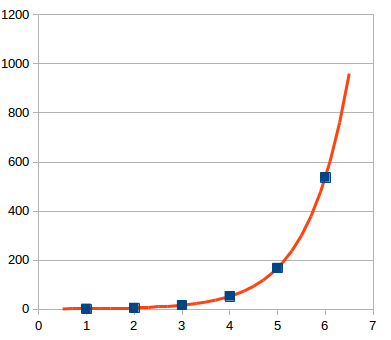
図1 回帰曲線の挿入
- グラフ内で右クリックして「データ範囲」(エクセルでは「データの選択」)を選択
- 指数関数
指数関数は科学計算では非常に重要なものですが,表計算ソフトでは重視されていません.そのため,グラフから求めることになります.一番単純な形として次の式のときをまず考えます.
y = a e b x
単純なべき関数の時と同様にグラフを作成し,グラフの近似曲線挿入のときに「指数関数」を選択して,その後で近似式を挿入すれば,係数 a と b の値を得ることができます.次の例で試してください.
x y 1 1.34 2 6.03 3 27.01 4 121.03 5 542.41 6 2430.93
Excel使用時の注意科学技術の分野では e -ax の形が良く出てきます.そのため,これを含む式について最小二乗法が使用できると助かるのですが,どうも現時点でExcelは対応していないようです.LibreOffficeでは可能なので,ちょっと残念です.
そのため,指数関数を扱う際にはExcelの場合には工夫が必要となる場合があります.ご注意ください.
気がついたらエクセルでも普通に e -ax の形ができるようになっていました!
- 多項式の指数関数
次の式を考えます.
y = a +b x + c e d x
最小二乗法は基本的には線型結合の多項式しか扱えませんので, x の項と ex の項があるとそのままでは適用できません.試しに以下のデータについて,指数関数で近似関数を求めてグラフにするとあまりフィットしません.
x y 1 30.56 2 36.47 3 44.72 4 58.17 5 83.22 6 134.06 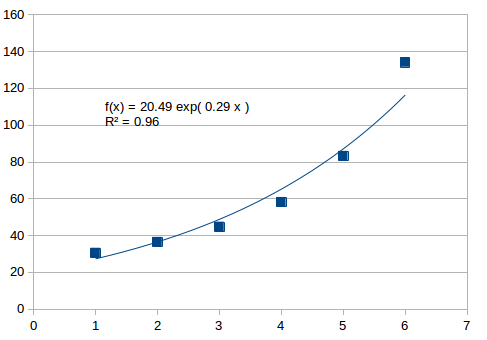
図2 多項式の近似曲線推定そこで,一度変数変換して z = e xとし,以下のように表を作り直します.
x z y 1 2.72 30.56 2 7.39 36.47 3 20.09 44.72 4 54.60 58.17 5 148.41 83.22 6 403.423 134.06 式としては
y = a + b x + c z
という形ですので,先週行った linest() で最小二乗法が適用できます.
e の肩の x の係数が消えてしまいますが,今回はそこは目をつぶりましょう.
上のように表を作りなおして,最小自乗近似を行って近似曲線を作りなおすと次のようなグラフを作成できました.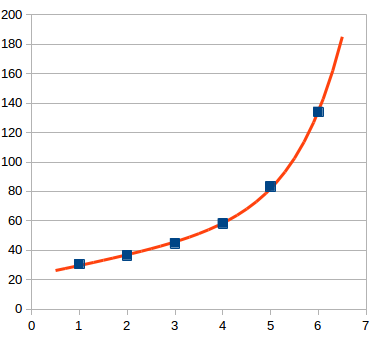
図3 改善した近似曲線これでももしズレが大きいようなら z = e k x のように目分量で変数kを入れて表を作るという強引な方法もあります.
- 演習
磁石にくっつく物質である「強磁性体」の磁気の強さを表す「磁化」についての作業を行ってみましょう.内容は難しい物性の話ですが,とりあえず作業は簡単なので,やってみてください.
強磁性材料は温度を上げていくと,その磁気的性質が徐々に失われていき,ある温度以上では強磁性でなくなります.すなわち磁石にくっつかなくなります.代表的な強磁性体である鉄ではおよそ1000K,コバルトで1400K程度で強磁性でなくなります.
強磁性体の磁化の大きさは外部から磁場を加えて材料がどれくらい磁化したかで測定しますが,高温で磁化が小さくなるとなかなか磁化が飽和しなくなり,きちんとした測定ができなくなります.典型的な磁化曲線と高温で磁化が小さくなったものを図に示します.なお,磁化の単位ですが,任意単位 arbitrary unit a.u.ですので,あまり意味はありません.
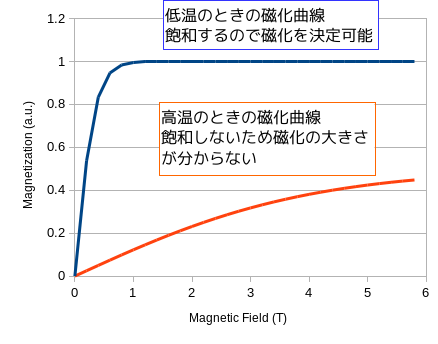
高温の時には磁化 M は以下のような関数で近似されます.ここで,H は磁場で A,B および C は定数です.
A M 3 - B M = C H
かつては計算機などありませんでしたので,この式から値を求めることは困難でした.そのため,グラフ用紙に M 2を H / M に対してプロットすることで H = 0 に外挿して M の値を求めることを行っていました.それをアロットプロットと呼びます.
さて,以下のようなデータが得られた時,磁化の大きさ(任意単位)を求めてみましょう.
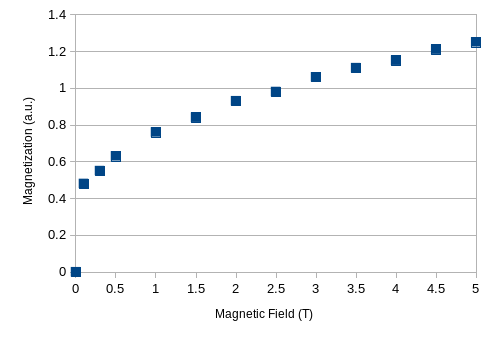
H (T) M (a.u.) 0 0 0.1 0.48 0.3 0.55 0.5 0.63 1.0 0.76 1.5 0.84 2.0 0.93 2.5 0.98 3.0 1.06 3.5 1.11 4.0 1.15 4.5 1.21 5.0 1.25 - 次回の予習範囲
毎年そうなのですが,最小2乗法の課題の第1回目の出来は非常に悪いです.今回も同様でした.レポートを作成する際にまず押さえておかなければいけない約束事をすっかり忘れて提出してしまうのが,原因かと推測します.
では,押さえるべきポイントとはなんでしょうか?以下に示します.
さて,以下のように大変失礼なものがありました.作業すりゃあいいんだろ!的なものですね.不合格です.
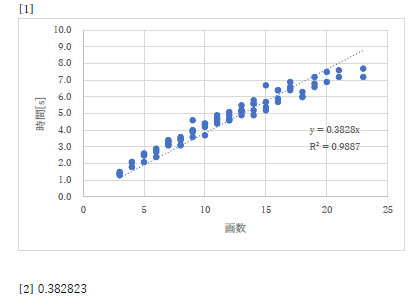
今回は一人だけでしたが,相変わらず折れ線グラフを作る人がいました.もう何度もいいましたが,折れ線グラフは意味がありません.使用しないで下さい.
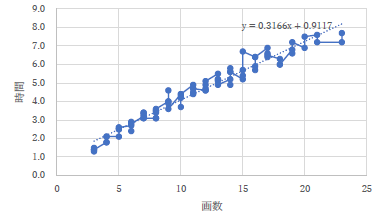
さて,今回の最小2乗法のポイントはどういう直線で近似するか,ということでした.1画書くのに必要な時間を求めるので,まずは第一近似として0画の場合には時間はかからないという仮定をしてほしいと思いました.なので,y 切片があるグラフを作ることはやめて欲しかったですね.実は後で切片などの議論をしますが,下の図のように切片をつけるのならちゃんと考察もして欲しかったです.
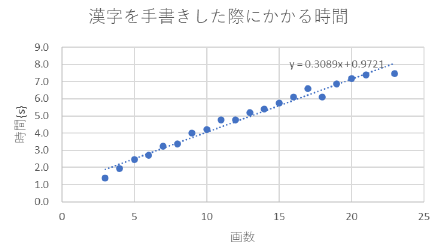
上もそうなのですが,以下のように各画数の漢字の平均を取っている人も結構いました.なんでそんなことをするんでしょうか.普通にグラフを作るだけでよいので,簡単な例として今回課題としたのに,自分でややこしいことにしてしまったようで,残念です.
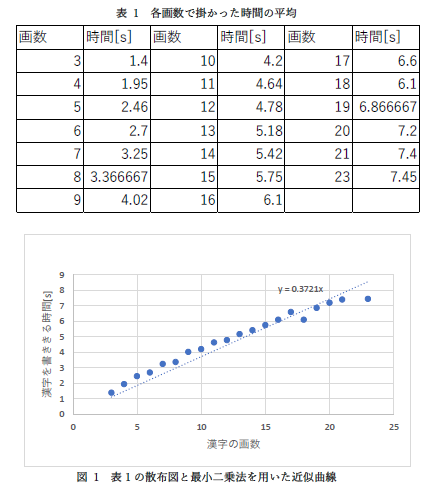
グラフを作成する際の軸の選び方ですが,通常は原因となるものが横軸,結果として生じたものが縦軸,が基本です.なんで下のような軸の取り方をしたんでしょうか?
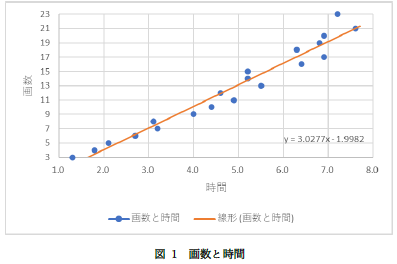
下のものはいったい何のグラフなんでしょうかね?
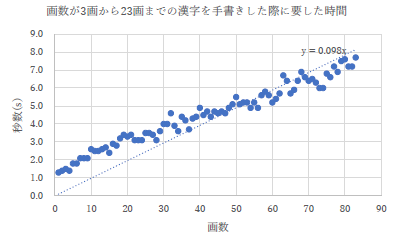
これもそうですね.何がしたいのか,これで何ができるのか,私にはわかりません.
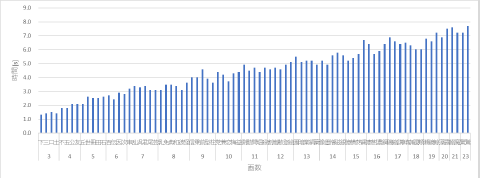
ここから先は解釈と表現の問題についてです.まず,下のように有効数字が不適切なものがほぼ大半でした.今回の時間は2桁しか測定できていません.ですので,結果として使用する傾きについても,元々の2桁か,計算処理を行ったことによる桁の増加を考慮して3桁か,というところでしょう.エクセルの近似曲線が4桁で表示されたからといってそれをそのまま使うのは間違いです.
さらに,下の例では,単位の秒 s がイタリックになってしまっています.物理量は文中でイタリックとしますが,単位は立体のままで表すのが約束です.以後は気をつけましょう.
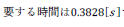
これまで自分が使用した教科書をよく見直して,どのような時に斜体でどのようなものを立体で表すのか,もう一度確認しましょう.下のものは有効数字も問題ですが,解釈がまったく不適切です.1画にそんな時間がかかることになれば23画の漢字を書くときにどれだけの時間になるのでしょうか.元の表はそんな結果になっていたでしょうか.
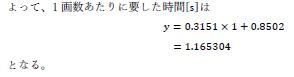
最後のはちょっと変わった事例です.(1)のグラフは原点を通る直線で近似しているのに,(2)では切片のある直線の式から結果を求めています.矛盾していますね.なぜこのようなことが起こるのでしょうか?
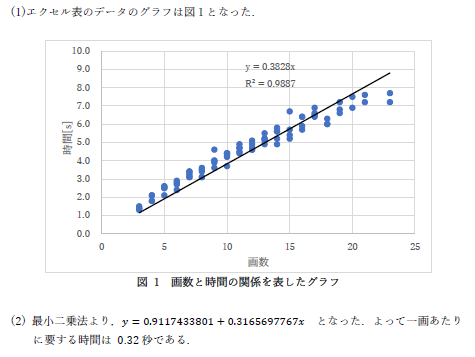
今回の結果は,あまりよくない直線近似で,1画当たりに要する時間は 0.383 [s] ということになりました.次回の授業ではそれについての考察を行いますので,またそちらをご覧ください.
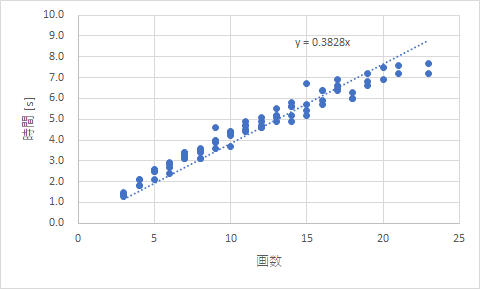
実験結果と近似曲線
前回は線形回帰を求める最小二乗法について学習しました.表計算ソフトでは linest() という関数が用意されていて,それを使うと簡単に回帰直線や回帰曲線が求まります.ただし,前回のマティーセンの法則のように途中が飛ぶべきのような場合には,グラフの方から回帰曲線ではきちんとした近似にはならないこともあるので,注意してください.
今回はより一般的な関数系についての最小二乗法です.
資料を参考に予習してください.
資料の方にあるように科学技術関連の実験データの解析にはべき乗や指数・対数など物理的な背景を反映した理論式と比較する場合が多くあります.しかしながら表計算ソフトはビジネス向けに基本的には開発されているので,そのような目的に適した関数はあまり準備されていません.ですので,少し工夫が必要です.
以下では基本的な関数系であるべき関数と指数関数,対数関数について回帰曲線を求める方法を試してみましょう.
次回も最小2乗法について学習します.予習用の資料を参考に予習してください.
いつものレポート提出システムを利用して行います.
宿題の公開は原則として水曜日の18:00からとなります.また,提出の締め切りは翌週の火曜日の13:00までです.よろしくお願いします.
ここのところ,レポート提出システムにある宿題を見ないで,授業の演習の部分をレポートとして出してくる人が数名います.レポートで何を行うのかは,レポート提出システムに置いてあるHTMLファイルを必ず見てから確認してください.
Back